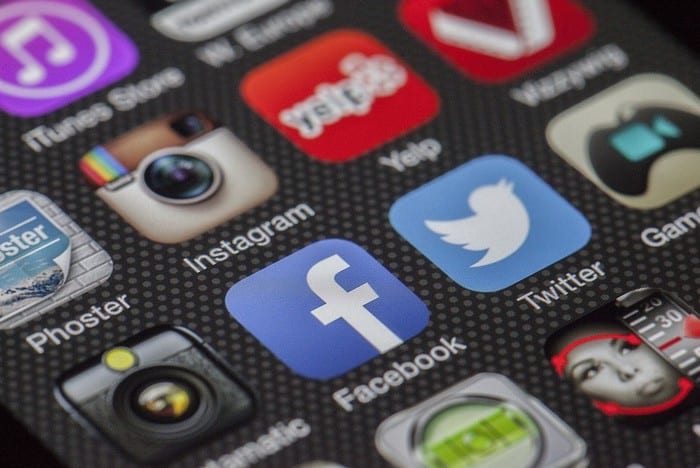Як приховати, за ким ви стежите у Facebook

Дізнайтеся, як приховати свою активність на Facebook, щоб інші не бачили, за ким ви стежите. Відкрийте налаштування конфіденційності та захистіть свою інформацію.
Налаштувавши налаштування конфіденційності для певних дописів у Facebook , ви можете запобігти тому, щоб ті, хто завжди критикує такі типи публікацій, не бачили, що ви публікуєте. Все, що вам потрібно зробити, це дотримуватися цих інструкцій.
Якщо публікації, налаштування конфіденційності яких ви хочете змінити, нові, клацніть там, де написано: «Що у вас на думці, (ваше ім’я)?».

Під вашим іменем налаштування конфіденційності будуть встановлені для друзів за замовчуванням. Натисніть на спадне меню, щоб отримати доступ до додаткових опцій. Ви можете вибрати один із таких варіантів, як:

Виберіть спеціальну опцію, якщо ви хочете поділитися своїми публікаціями з друзями, але не хочете, щоб конкретні друзі були в стороні. Додайте людину, з якою ви не хочете ділитися цією публікацією, у поле Не ділитися з, і готово. Facebook не повідомить цього друга, що ви не хочете ділитися з ним цією публікацією.

Порада: якщо ви не хочете, щоб конкретні друзі бачили цю публікацію, краще пояснити у своїх публікаціях, що ви не хочете, щоб хтось позначав когось у публікації. Якщо цього не зробити, контакт, який ви не бажали бачити цю публікацію, може бути позначений кимось тегом і все одно побачити публікацію.
Не хвилюйтеся, якщо публікації вже опубліковані, оскільки все ще можна змінити налаштування конфіденційності та інші речі. Знайдіть публікації, до яких потрібно внести зміни; якщо ви хочете змінити, хто може бачити публікацію, натисніть значок людей прямо під своїм іменем.

Натиснувши цю опцію, ви отримаєте ті самі налаштування конфіденційності, які бачили раніше. Єдині люди, які можуть бачити вашу публікацію, це Друзі , Друзі, крім, Конкретні друзі, Тільки я або Особистий.
Натиснувши на крапки праворуч від публікації, ви можете вибрати:

Ці зміни стосуються лише цієї конкретної публікації. Отже, якщо є інші публікації, до яких ви хочете застосувати ці зміни, вам також потрібно буде повторити процес для цих публікацій.
Щоб змінити налаштування конфіденційності для певної публікації на пристрої Android, відкрийте Facebook і знайдіть публікацію. Торкніться зображення свого профілю, яке знаходиться на публікаціях, до яких потрібно внести зміни. Торкніться точок праворуч і перейдіть до розділу Керування публікаціями.

Виберіть Журнал активності та торкніться крапок публікацій, налаштування конфіденційності яких ви хочете змінити. Коли знизу з’явиться вікно, виберіть параметр «Редагувати конфіденційність».

Після того, як ви перебуваєте в розділі «Редагувати конфіденційність», ви можете вибрати один із параметрів конфіденційності, згаданих раніше.
Приємно знати, що у вас є ці параметри конфіденційності під час публікації у Facebook. Можливо, публікація викликала у вас проблеми, і ви хочете обмежити її тим, хто не зрозуміє її неправильно. На вашому комп’ютері чи пристрої Android, Facebook допоможе вам.
Дізнайтеся, як приховати свою активність на Facebook, щоб інші не бачили, за ким ви стежите. Відкрийте налаштування конфіденційності та захистіть свою інформацію.
Досліджуємо причини нерегулярної доставки повідомлень на Facebook та пропонуємо рішення, щоб уникнути цієї проблеми.
Дізнайтеся, як приховати своє прізвище у Facebook за допомогою налаштувань мови та конфіденційності для збереження вашої анонімності.
Як переглянути повну настільну версію сайту Facebook із пристрою Android.
Ніколи не забувайте про день народження завдяки Facebook. Дізнайтеся, як знайти дні народження друзів, щоб вчасно надіслати подарунок.
Досліджуйте спогади на Facebook та дізнайтеся, як їх знайти! Відкрийте для себе цікаві моменти з минулого за допомогою інструменту "Спогади".
У цьому посібнику добре показано, як ви можете заблокувати Facebook доступ до ваших фотографій і захистити вашу конфіденційність.
Якщо Facebook Messenger не відтворює мультимедійні файли, перезапустіть програму, очистіть кеш та перевірте наявність оновлень. Корисні поради.
У цій статті ми розглянемо, як дізнатися, хто поділився вашими дописами у Facebook, а також як змінити налаштування конфіденційності для ваших публікацій.
Скористайтеся цим посібником, щоб дізнатися, як налаштувати звук сповіщень для сповіщень Facebook і обміну повідомленнями.
Дізнайтеся, як легко знайти дні народження своїх друзів на Facebook, щоб не пропустити важливі святкування.
Дізнайтеся, як приховати свої публікації у Facebook від загальнодоступних або друзів завдяки простим налаштуванням конфіденційності.
Дізнайтеся, як приховати свій день народження на Facebook, щоб ніхто не дізнався про цю дату.
У цьому посібнику ми збиралися показати вам, як ви можете заборонити своїм друзям у Facebook бачити вашу активність, лайки та список друзів.
Є два способи, якими ваші друзі у Facebook можуть дізнатися, що ви за допомогою служби знайомств: якщо ви їм скажете, або вони додадуть вас до свого списку закоханих.
Докладні кроки щодо того, як змінити зображення профілю Facebook із браузера на комп’ютері або мобільного пристрою.
Ми покажемо вам, як видалити статус Facebook зі свого комп’ютера, iOS або Android.
Значок Facebook Marketplace – це той, з яким ми всі знайомі – або, принаймні, більшість із нас. Піктограма розташована в центрі екранного меню програми на
Facebook додав деякий час тому функцію переходу в ефір – вона дозволяє вам показувати друзям не просто запис того, що відбувається, а й реальні відеозаписи
Дізнайтеся, як дізнатися, чи хтось заблокував у вас WhatsApp, Instagram або Facebook.
Після рутування вашого телефону Android ви отримуєте повний доступ до системи та можете запускати багато типів програм, які потребують root-доступу.
Кнопки на вашому телефоні Android призначені не лише для регулювання гучності чи активації екрана. За допомогою кількох простих налаштувань вони можуть стати ярликами для швидкого фотографування, перемикання пісень, запуску програм або навіть активації функцій екстреної допомоги.
Якщо ви залишили ноутбук на роботі, а вам потрібно терміново надіслати звіт начальнику, що вам слід зробити? Використати смартфон. Ще більш складно перетворити телефон на комп’ютер для легшого виконання кількох завдань одночасно.
В Android 16 є віджети екрана блокування, за допомогою яких ви можете змінювати його на свій смак, що робить його набагато кориснішим.
Режим «Картинка в картинці» в Android допоможе вам зменшити відео та переглянути його в режимі «картинка в картинці», переглядаючи відео в іншому інтерфейсі, щоб ви могли займатися іншими справами.
Редагування відео на Android стане простим завдяки найкращим програмам та програмному забезпеченню для редагування відео, які ми перерахували в цій статті. Переконайтеся, що у вас будуть красиві, чарівні та стильні фотографії, якими можна поділитися з друзями у Facebook чи Instagram.
Android Debug Bridge (ADB) – це потужний та універсальний інструмент, який дозволяє виконувати багато завдань, таких як пошук журналів, встановлення та видалення програм, передача файлів, отримання root-прав та прошивка користувацьких ПЗУ, створення резервних копій пристроїв.
Завдяки програмам з автоматичним натисканням. Вам не доведеться робити багато чого під час гри, використання програм або завдань, доступних на пристрої.
Хоча чарівного рішення немає, невеликі зміни у способі заряджання, використання та зберігання пристрою можуть суттєво уповільнити знос акумулятора.
Телефон, який зараз подобається багатьом людям, – це OnePlus 13, адже, окрім чудового апаратного забезпечення, він також має функцію, яка існує вже десятиліттями: інфрачервоний датчик (IR Blaster).